手把手教你大地win7下载安装教程
来源:Win7之家
时间:2023-07-27 21:32:56 148浏览 收藏
从现在开始,我们要努力学习啦!今天我给大家带来《手把手教你大地win7下载安装教程》,感兴趣的朋友请继续看下去吧!下文中的内容我们主要会涉及到等等知识点,如果在阅读本文过程中有遇到不清楚的地方,欢迎留言呀!我们一起讨论,一起学习!
有关如何下载并安装大地Win7系统,许多人可能听说过该系统并对其系统安装包表示了认可。那么如何下载安装大地win7呢?接下来就让小编给大家带来大地win7下载安装的详细教程,有需要的小伙伴们快来看看吧!
1、首先百度搜索大地系统下载,选择大地系统官网进入,即可下载到需要的安装包。这里小编下载win7。
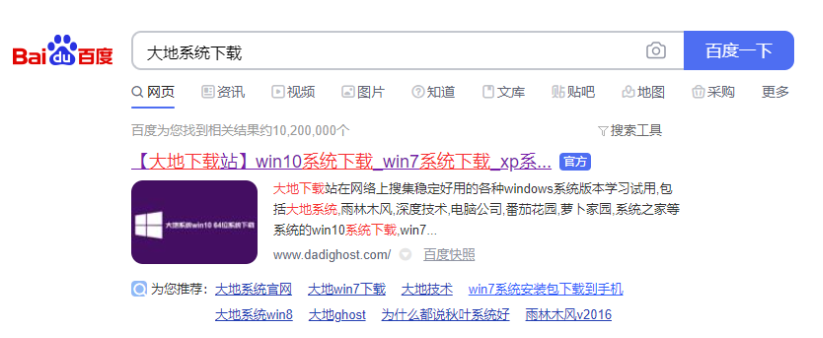
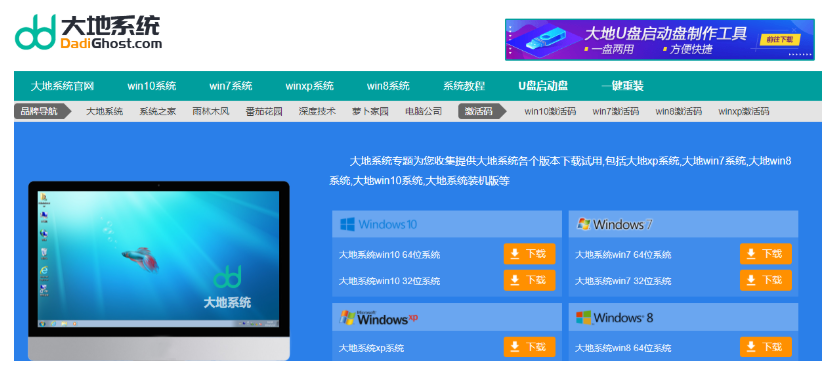
2、打开刚刚下载好的大地系统右键选择【提取到Windows 7 X64】解压缩文件。
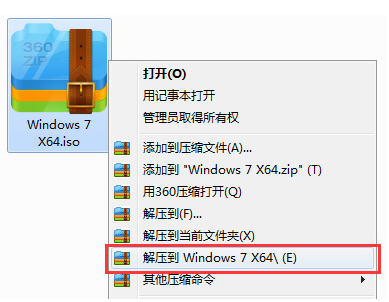
3、打开解压后的文件夹(Windows 7 X64),双击打开【硬盘安装】程序,安装程序将自动识别该文件夹中准备的win7系统,可以参考下图选择磁盘安装分区,然后点击【确定】。
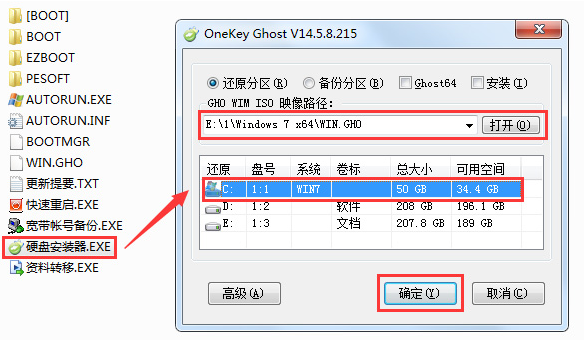
4、这时会弹出一个确认提示窗口,单击【确定】执行操作,计算机将在下一步后自动重启开始安装,都是自动化安装。
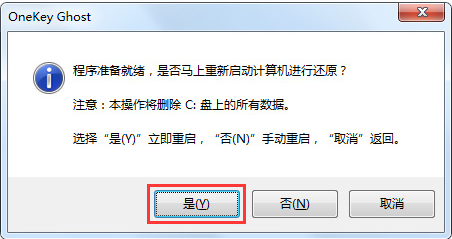
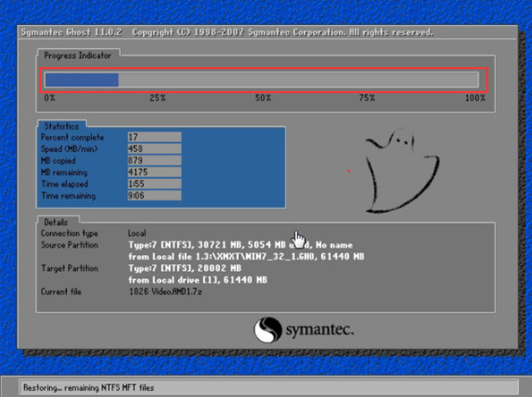
5、可以看到我们的大地系统安装完成,这样就可以使用电脑。

以上就是小编为大家整理的大地win7下载安装的详细教程,希望对大家有所帮助!
以上就是本文的全部内容了,是否有顺利帮助你解决问题?若是能给你带来学习上的帮助,请大家多多支持golang学习网!更多关于文章的相关知识,也可关注golang学习网公众号。
声明:本文转载于:Win7之家 如有侵犯,请联系study_golang@163.com删除
相关阅读
更多>
-
501 收藏
-
501 收藏
-
501 收藏
-
501 收藏
-
501 收藏
最新阅读
更多>
-
414 收藏
-
219 收藏
-
111 收藏
-
130 收藏
-
491 收藏
-
320 收藏
-
403 收藏
-
461 收藏
-
265 收藏
-
210 收藏
-
182 收藏
-
465 收藏
课程推荐
更多>
-

- 前端进阶之JavaScript设计模式
- 设计模式是开发人员在软件开发过程中面临一般问题时的解决方案,代表了最佳的实践。本课程的主打内容包括JS常见设计模式以及具体应用场景,打造一站式知识长龙服务,适合有JS基础的同学学习。
- 立即学习 543次学习
-

- GO语言核心编程课程
- 本课程采用真实案例,全面具体可落地,从理论到实践,一步一步将GO核心编程技术、编程思想、底层实现融会贯通,使学习者贴近时代脉搏,做IT互联网时代的弄潮儿。
- 立即学习 516次学习
-

- 简单聊聊mysql8与网络通信
- 如有问题加微信:Le-studyg;在课程中,我们将首先介绍MySQL8的新特性,包括性能优化、安全增强、新数据类型等,帮助学生快速熟悉MySQL8的最新功能。接着,我们将深入解析MySQL的网络通信机制,包括协议、连接管理、数据传输等,让
- 立即学习 500次学习
-

- JavaScript正则表达式基础与实战
- 在任何一门编程语言中,正则表达式,都是一项重要的知识,它提供了高效的字符串匹配与捕获机制,可以极大的简化程序设计。
- 立即学习 487次学习
-

- 从零制作响应式网站—Grid布局
- 本系列教程将展示从零制作一个假想的网络科技公司官网,分为导航,轮播,关于我们,成功案例,服务流程,团队介绍,数据部分,公司动态,底部信息等内容区块。网站整体采用CSSGrid布局,支持响应式,有流畅过渡和展现动画。
- 立即学习 485次学习
